Những tính năng nhỏ mà hay trên Lenovo Vibe Shot có thể bạn chưa biết

Không chỉ được đầu tư mạnh về camera, Lenovo Vibe Shot còn được hãng trang bị hệ điều hành Android mới nhất cùng theo đó là nhiều tính năng hay. Khám phá và làm chủ chúng, chắc chắn việc sử dụng máy để đáp ứng nhu cầu hằng ngày của bạn sẽ dễ dàng và hứng khởi hơn rất nhiều.
1. Tùy chỉnh giao diện đa nhiệm, bạn thích Android L hay của Lenovo hơn?
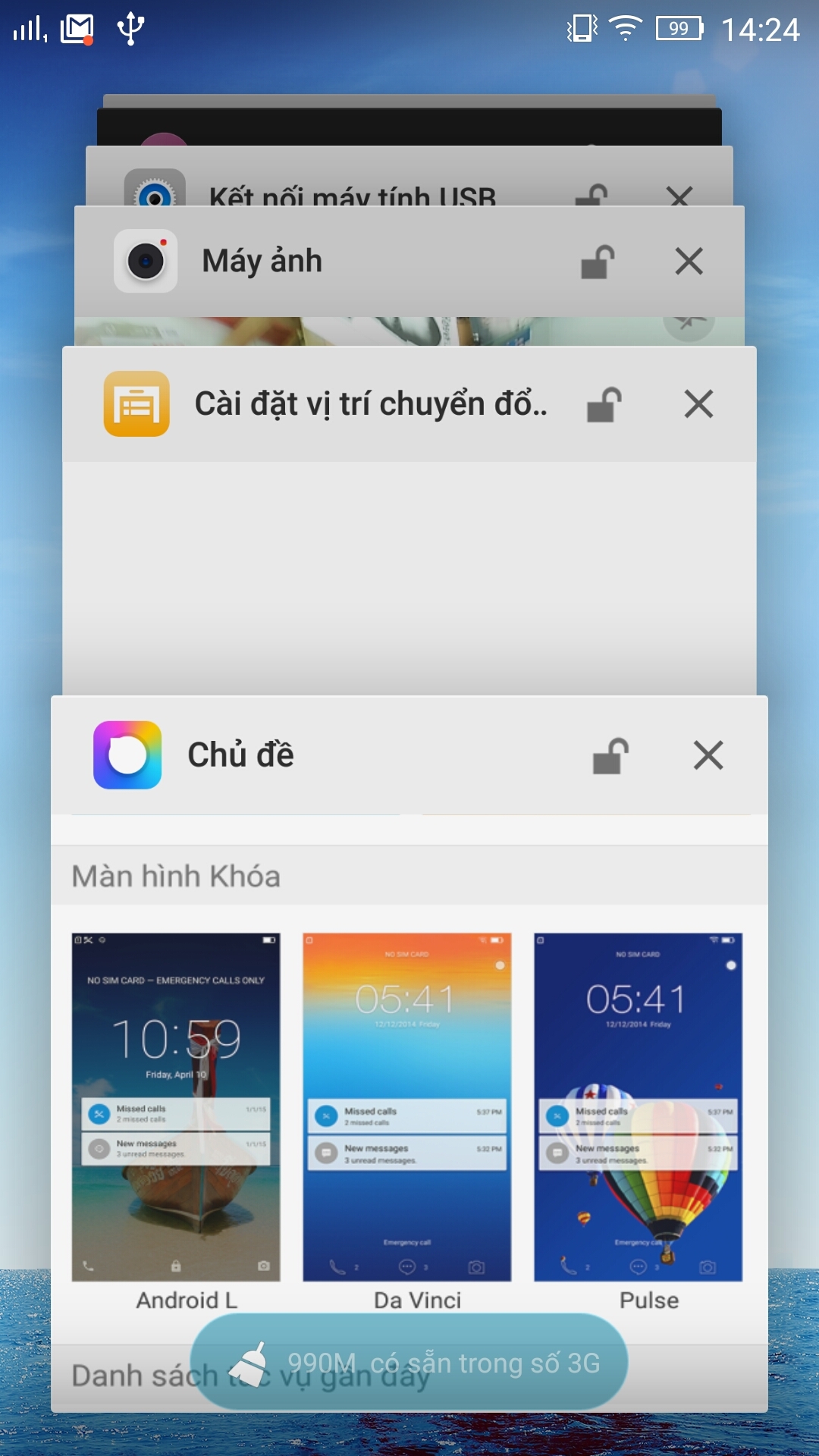
Giao diện đa nhiệm trên Android Lollipop
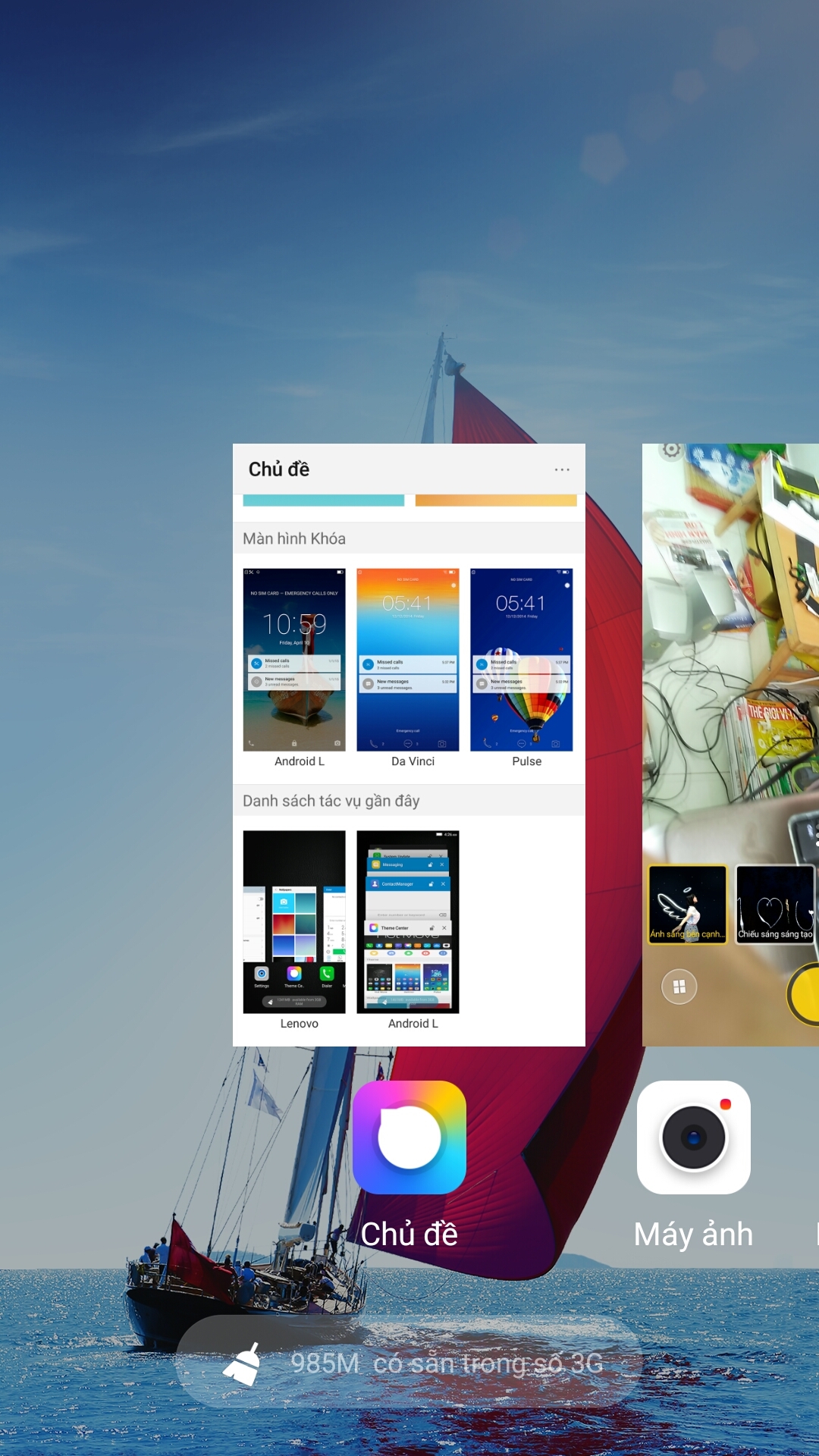
Giao diện mặc định trên các máy Lenovo
Khá hay là trên chiếc smartphone này cho phép bạn chọn qua lại giao diện đa nhiệm của hệ thống. Kiểu xếp chồng cửa sổ đặc trưng trên Android Lollipop hay từng ô cửa sổ kéo ngang quen thuộc, bạn thích sử dụng kiểu nào thì chỉ việc chọn, không như nhiều hãng bó buộc người dùng vào một giao diện đa nhiệm duy nhất. Để tùy chọn được, bạn vào ứng dụng Chủ đề, kéo xuống phần Danh sách tác vụ gần đây và chọn lấy giao diện thích hợp với mình.
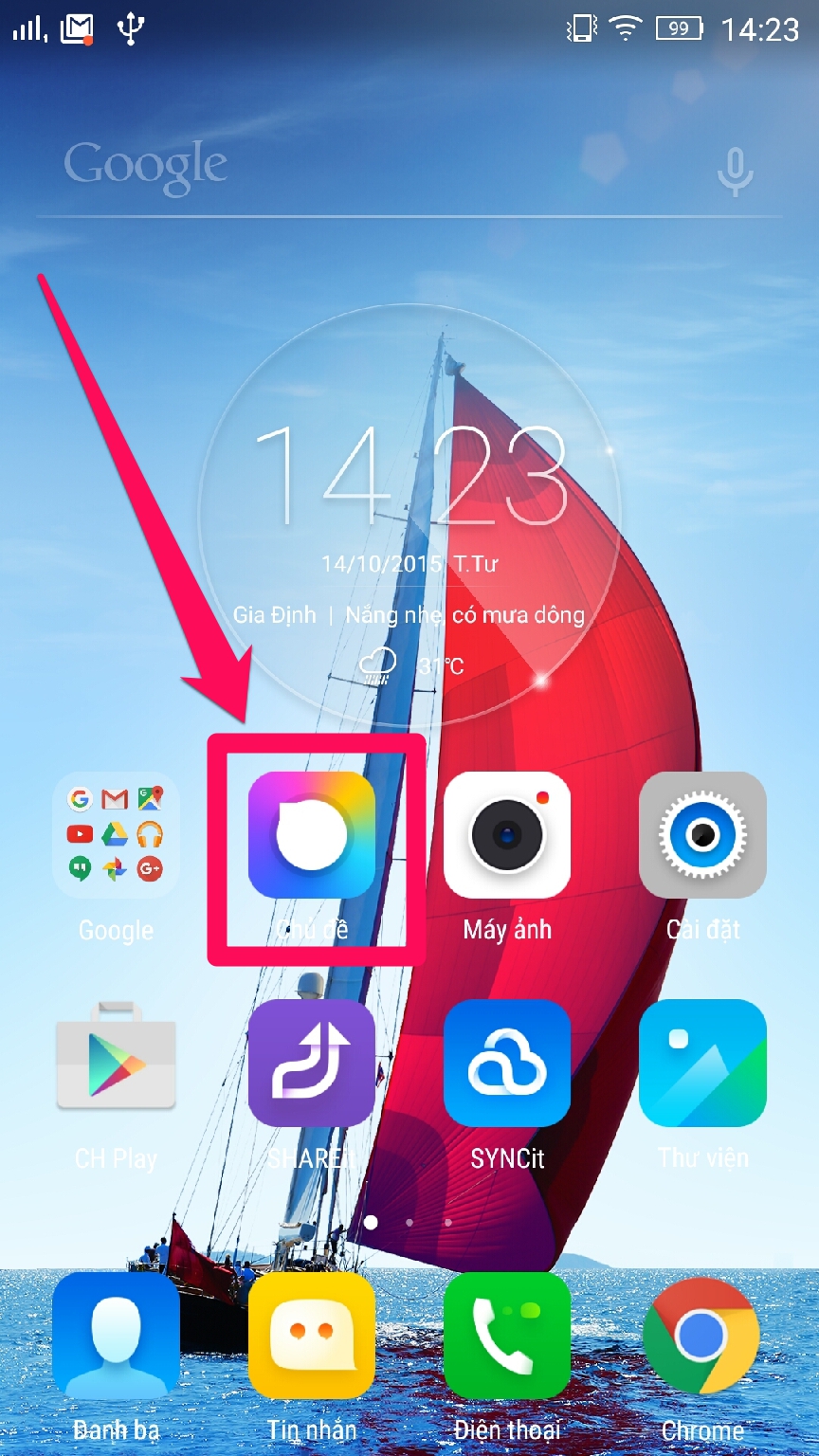
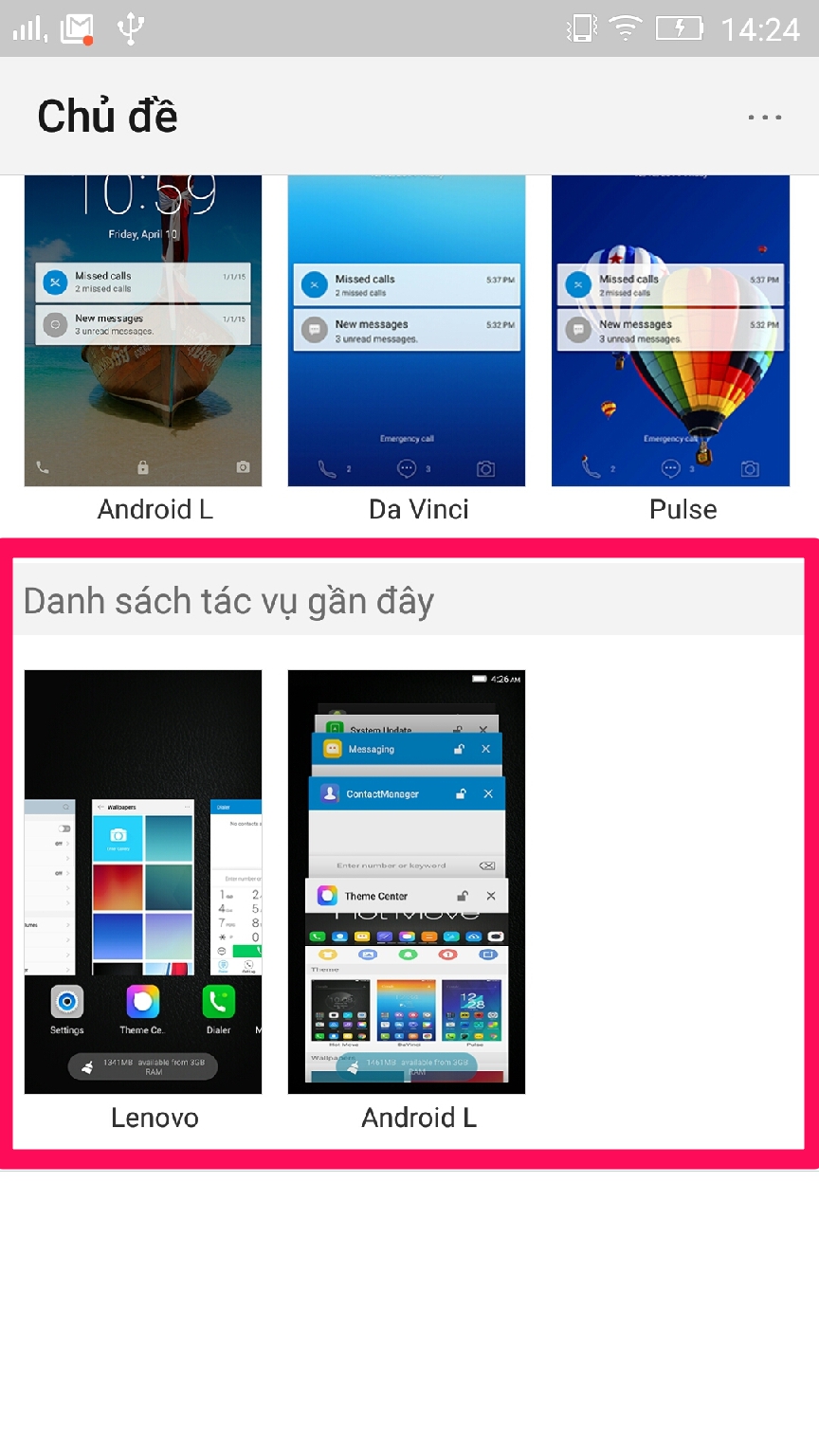
2. Cân chỉnh màu sắc hiển thị màn hình theo ý muốn
Màn hình IPS độ phân giải Full HD trên Lenovo Vibe Shot mặc định đã cho màu sắc hiển thị rất tốt, tuy nhiên với nhiều mục đích và sở thích từng người, hãng vẫn cung cấp công cụ để bạn có thể tùy chọn lại sao cho phù hợp. Bạn vào Cài đặt > Hiển thị > Hiệu ứng màn hình. Tại đây sẽ có sẵn các profile màu để bạn lựa chọn, ví dụ như nếu yêu cầu cao về tính trung thực hình ảnh thì Màu trung thực là lựa chọn của bạn, nếu mắt bạn nhạy cảm với ánh sáng màn hình thì Chế độ dễ chịu là một phương án vô cùng tuyệt vời khi sử dụng máy. Nếu muốn thì bạn hoàn toàn có thể chỉnh tay các thông số sao cho hợp mắt mình nhất.
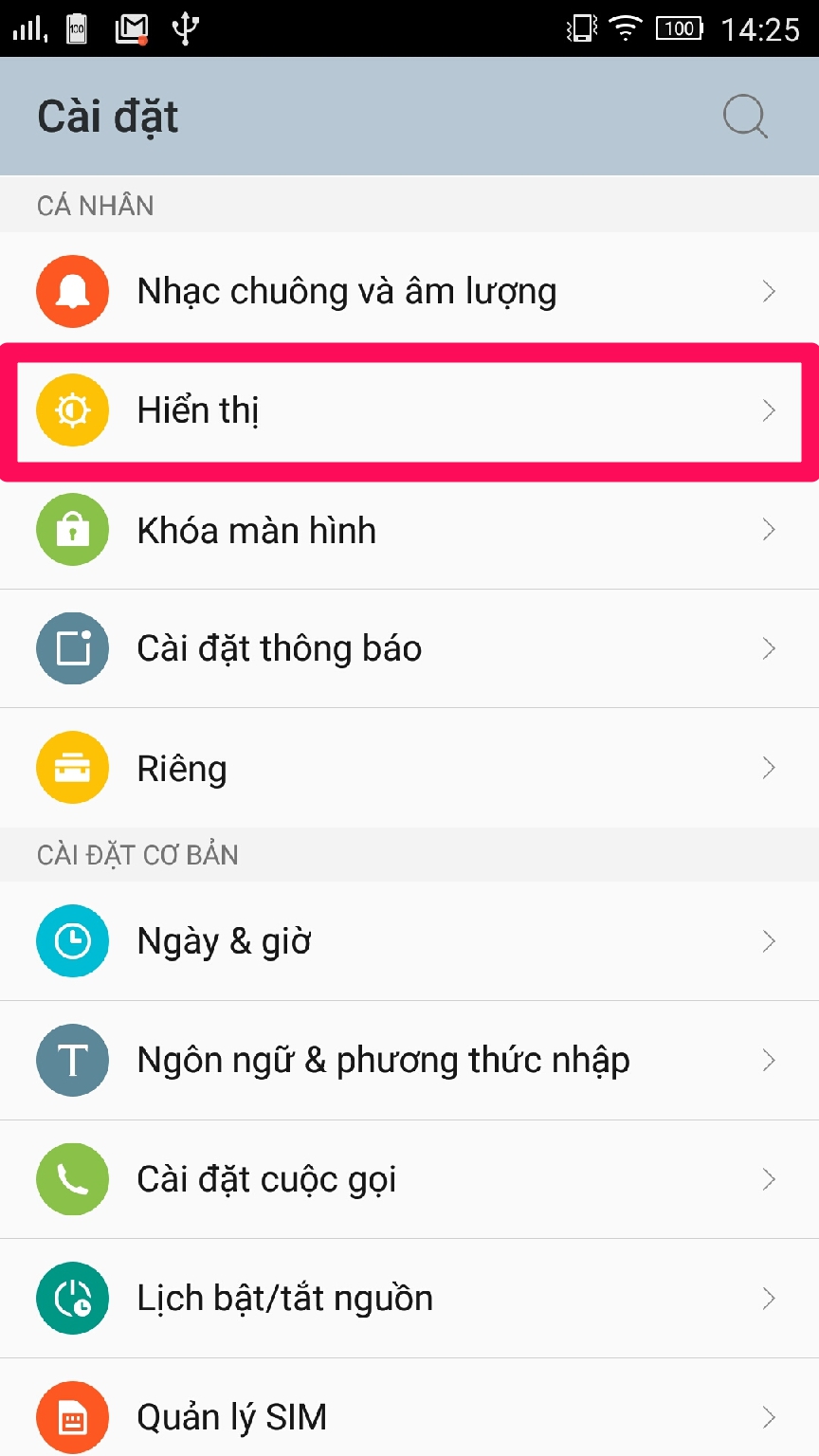
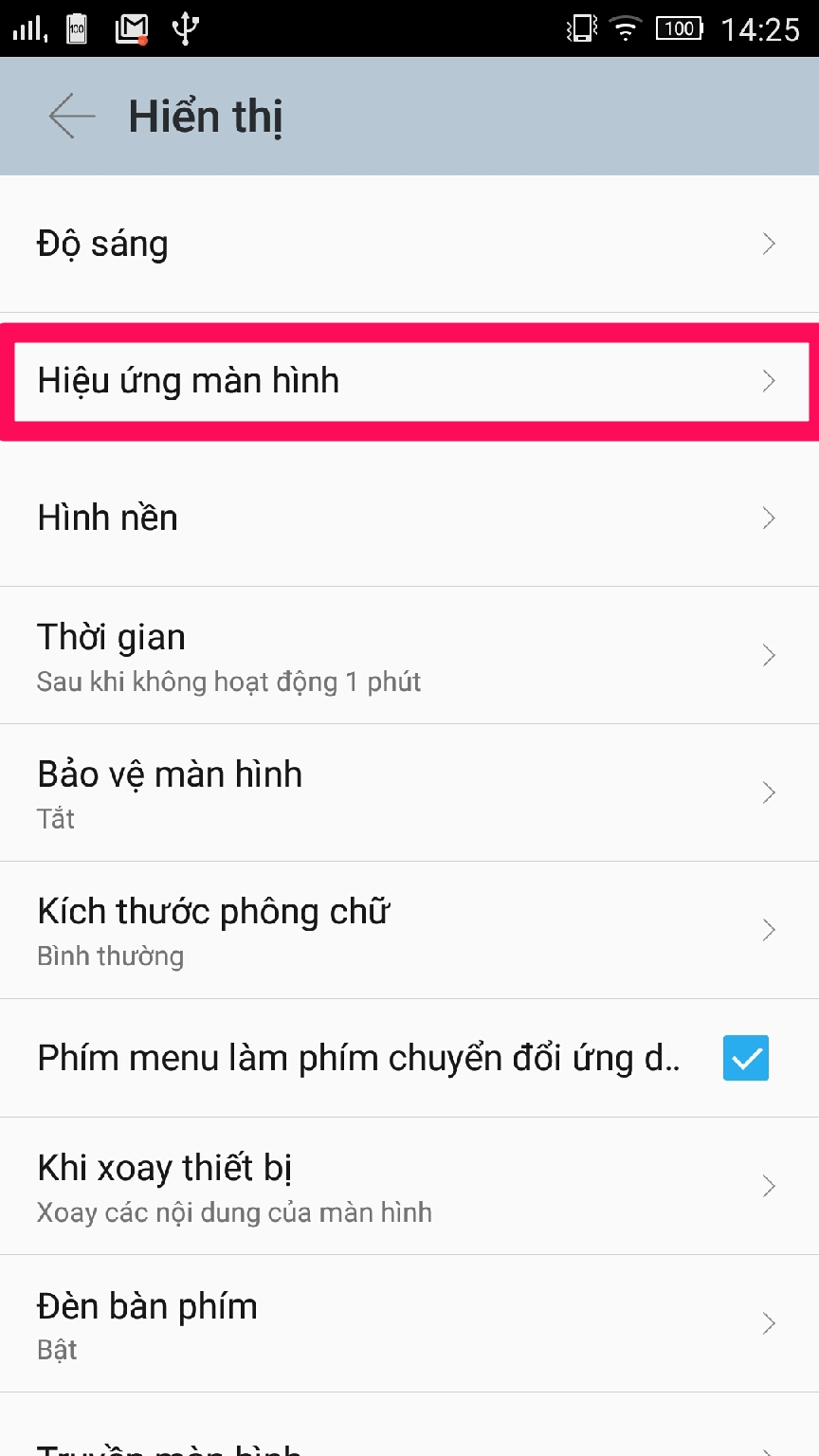
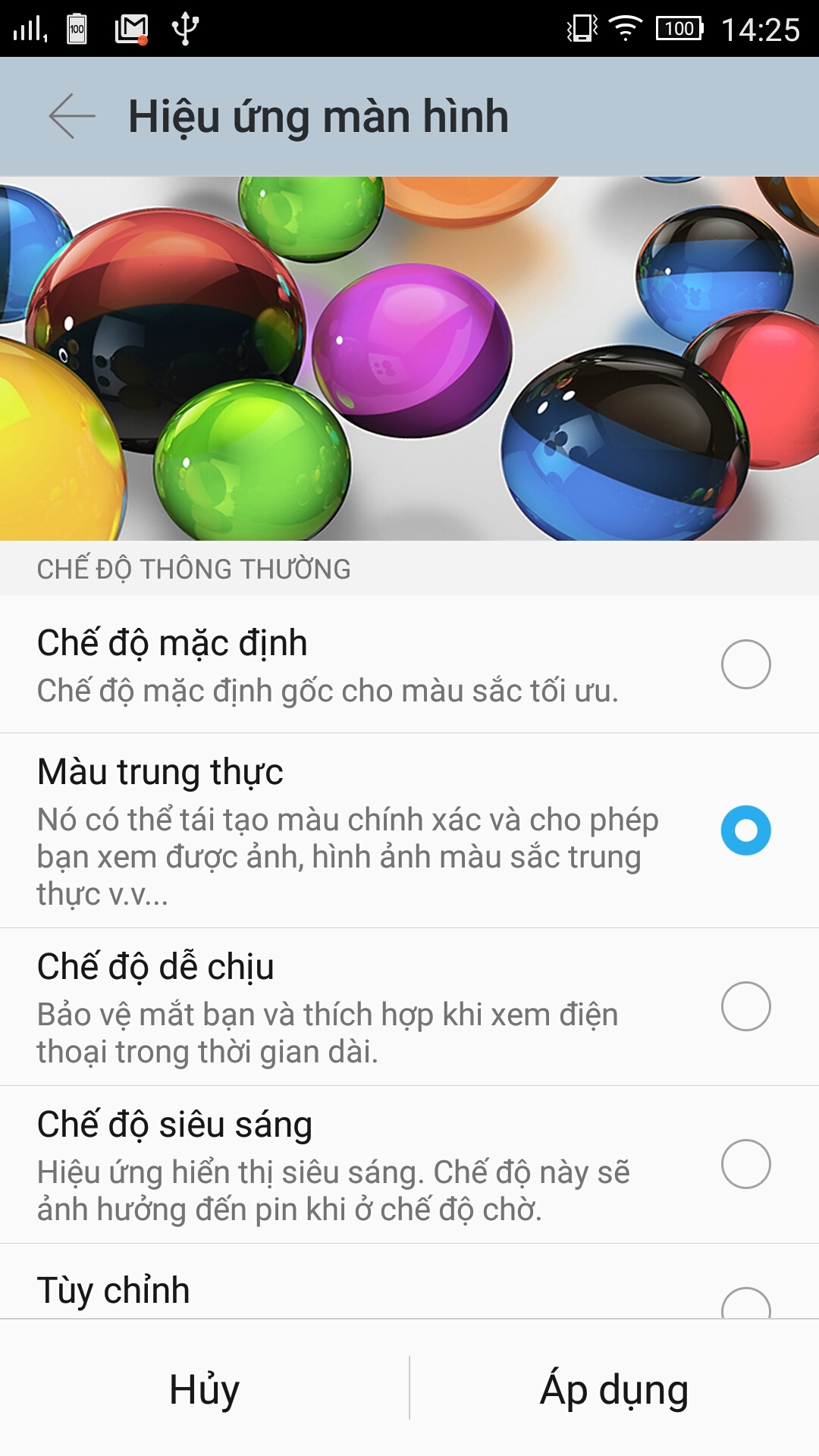
Ở dưới cùng, máy còn cung cấp một tùy chọn thông minh là Chế độ sáng mạnh thông minh. Máy sẽ tự động điều chỉnh độ sáng, tương phản trên màn hình để trong những điều kiện ánh sáng khác nhau, bạn vẫn có thể thưởng thức nội dung trên màn hình một cách trọn vẹn, rất tiện lợi phải không nào.
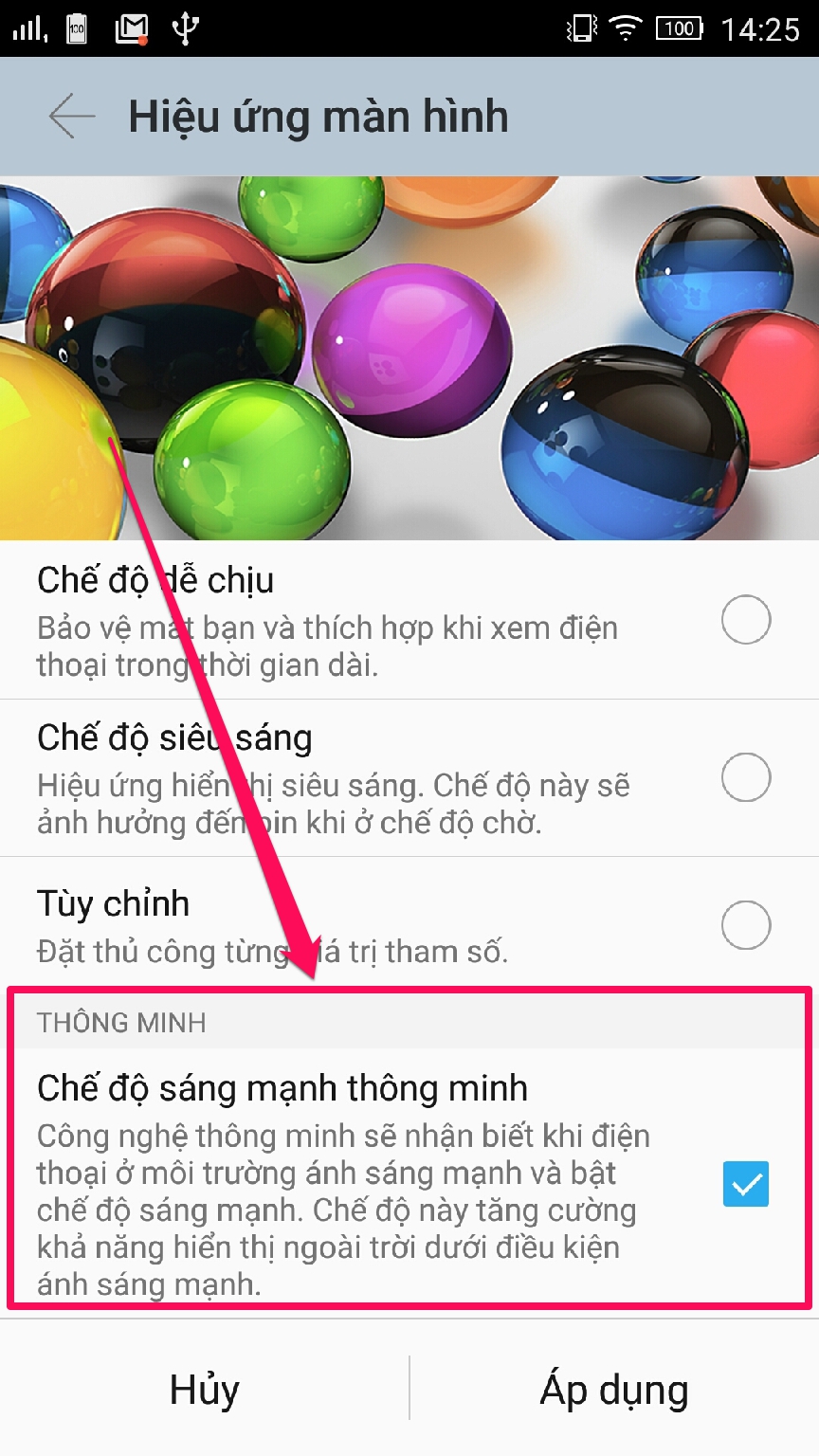
Trở ra ngoài phần Hiển thị, ở phía dưới cùng sẽ có một tính năng mà những ai thích đọc sách, truyện đêm khuya trên điện thoại sẽ rất thích. Đó là Bảo vệ mắt ban đêm. Tính năng này sẽ tự động hạ độ sáng xuống, màn hình chuyển về tông màu vàng để tối ưu nhất khả năng đọc chữ trên màn hình, giúp bạn thoải mái tận hưởng những câu chuyện bất tận trong thế giới văn chương.

3. Tối ưu hóa thời gian dùng pin trên Lenovo Vibe Shot
Trong Cài đặt > Quản lý nguồn, hãng sản xuất cung cấp sẵn cho người dùng những tùy chọn về tiết kiệm pin, theo dõi mức sử dụng năng lượng của máy một cách rất chi tiết.
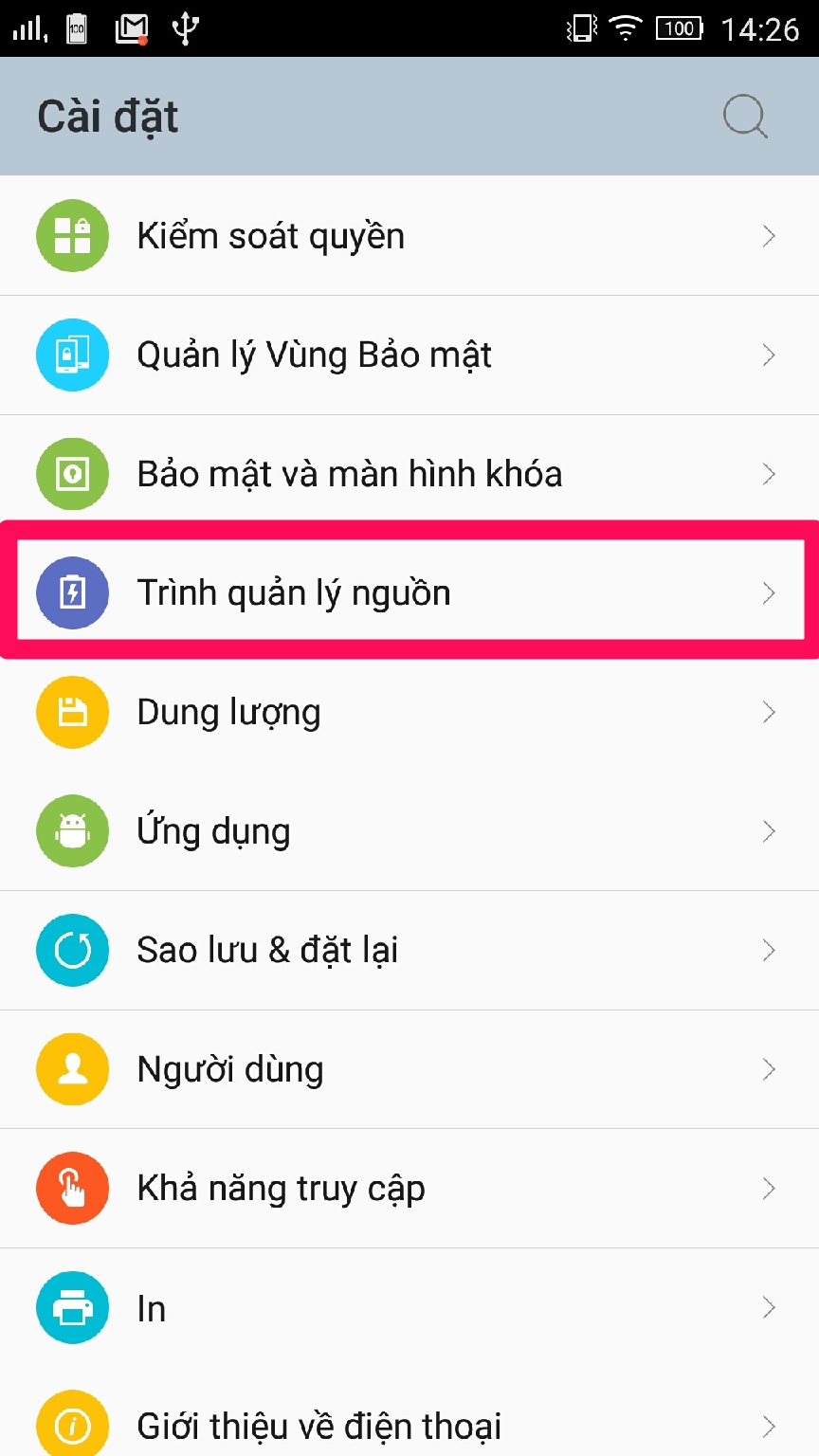
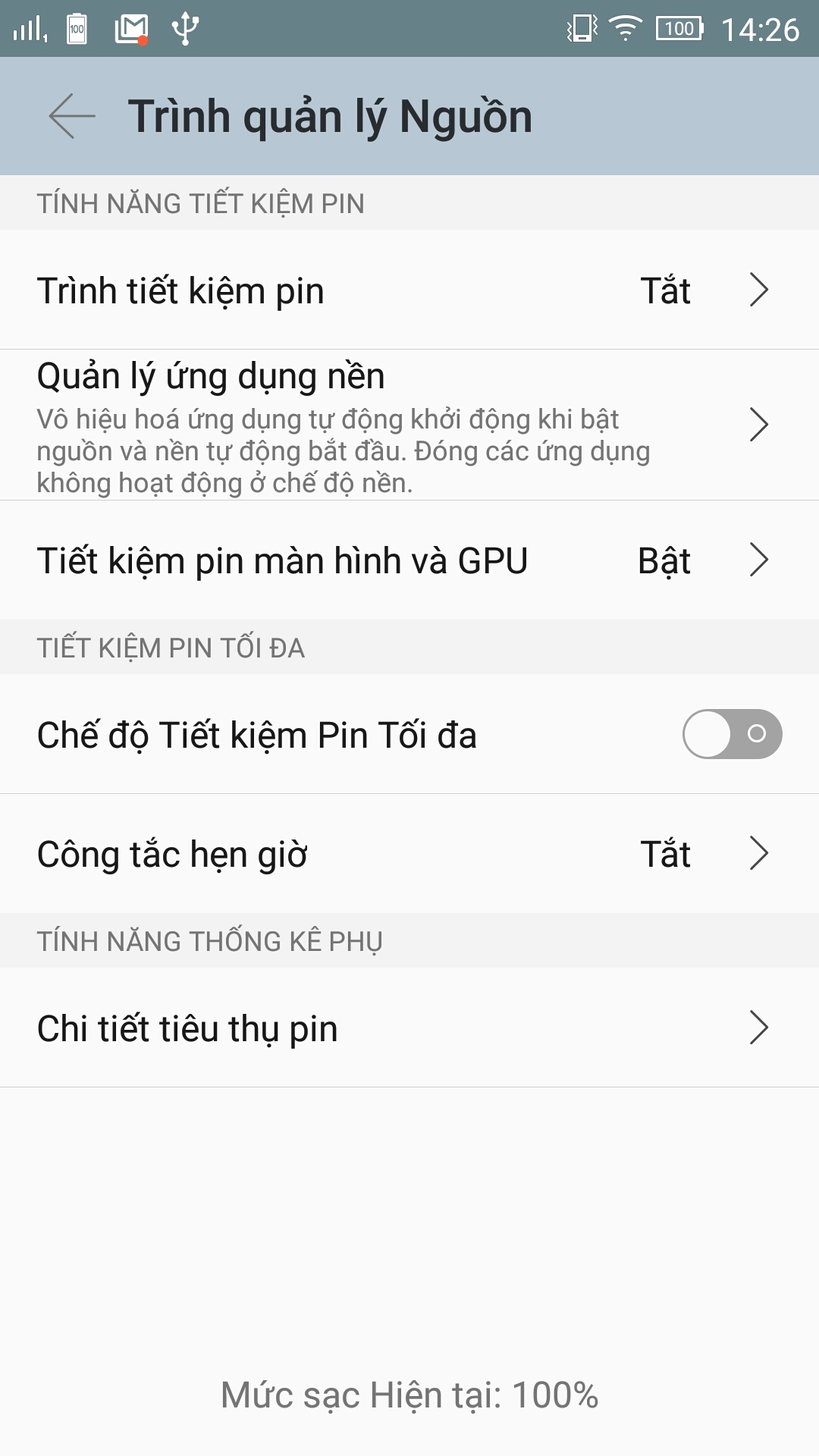
Đầu tiên là Trình tiết kiệm pin, như nhiều mẫu máy khác, chiếc Vibe Shot cũng có tính năng hữu ích này giúp kéo dài thời lượng pin hơn nữa trước khi tìm tới nguồn sạc. Mặc định máy sẽ tự kích hoạt khi pin còn 15%, bạn cũng có thể thay đổi con số đó về 5% hoặc không kích hoạt bằng việc chọn lên con số đó.

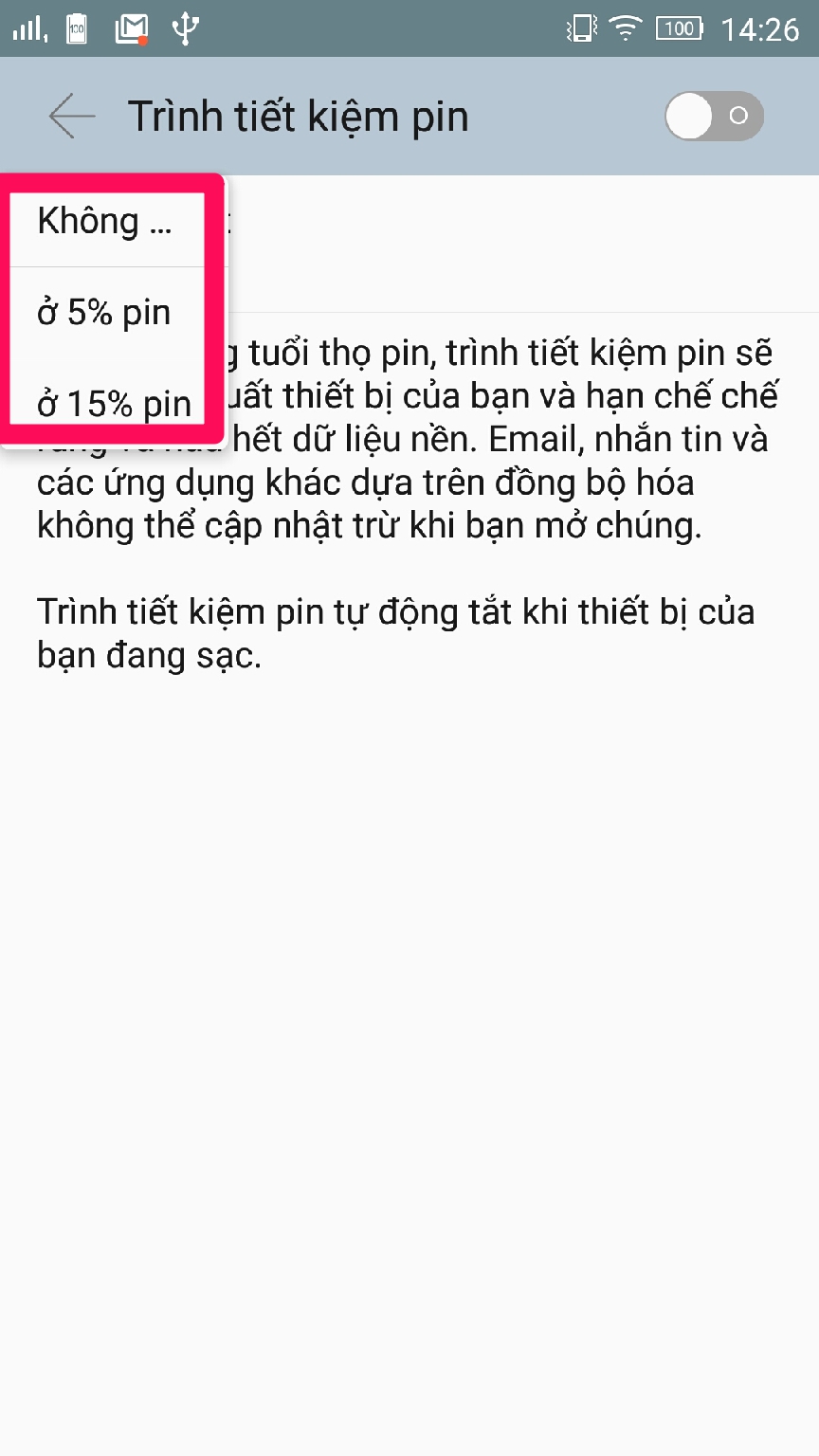
Mục Quản lý ứng dụng nền cho phép bạn theo dõi và cấp quyền chạy nền đối với các ứng dụng được cài trong máy mình. Nếu nhận thấy nhiều ứng dụng không cần thiết, bạn hãy tắt bớt chúng đi để tăng hơn nữa thời gian sử dụng máy.
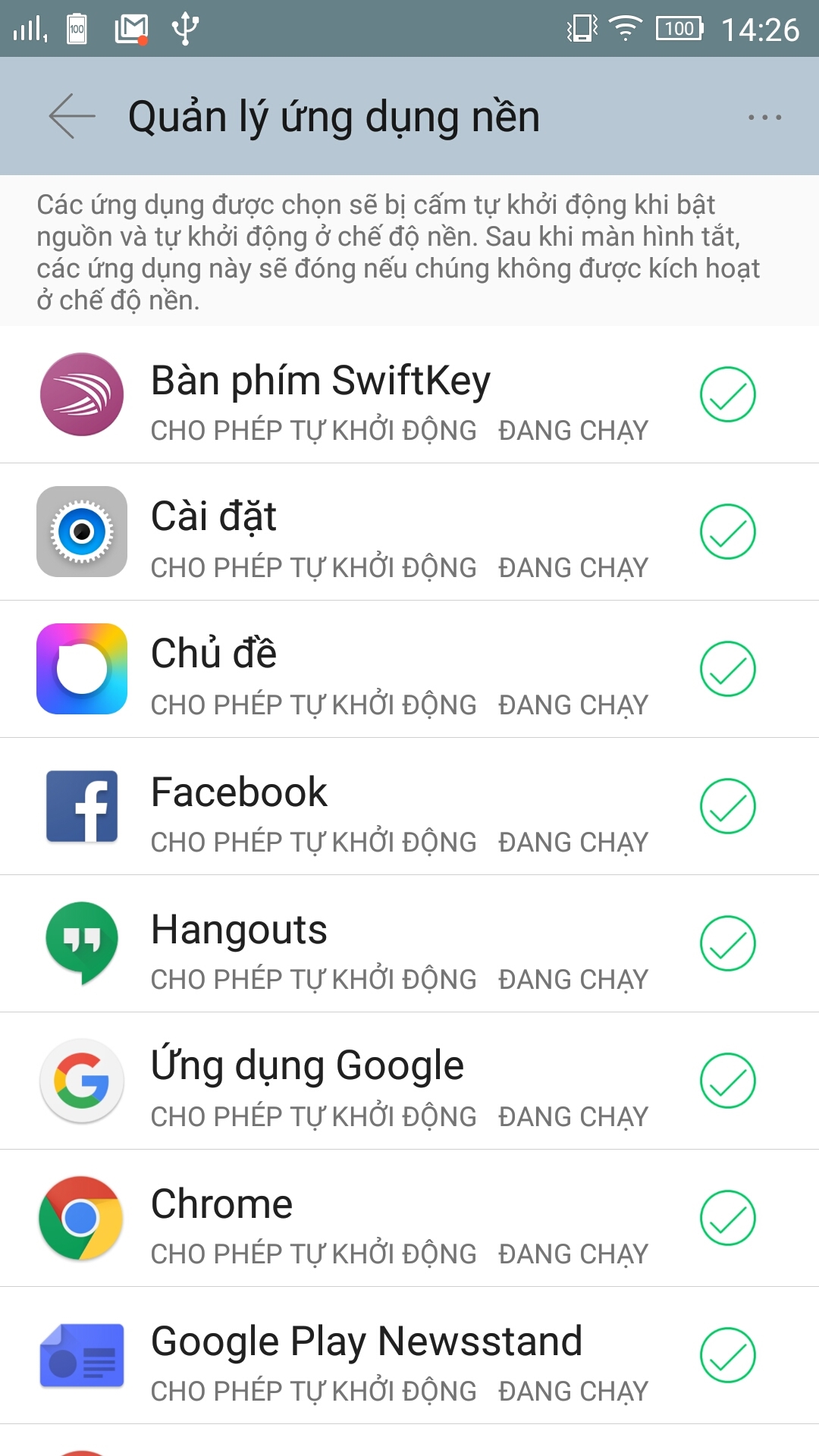
Tiết kiệm pin màn hình và GPU là tính năng vô cùng hay trên sản phẩm đến từ Lenovo. Màn hình và vi xử lý đồ họa luôn là những tác nhân gây tiêu tốn điện năng hàng đầu, đặc biệt khi xử lý các tác vụ nặng như chơi game, xử lý hình ảnh, … Với nhu cầu sử dụng hằng ngày, bạn có thể bật tính năng này lên để tối ưu hóa hơn thời gian sử dụng. Lưu ý là khi chơi game nặng, để không ảnh hưởng tới hiệu năng thì bạn nên tắt tùy chọn này đi nhé.
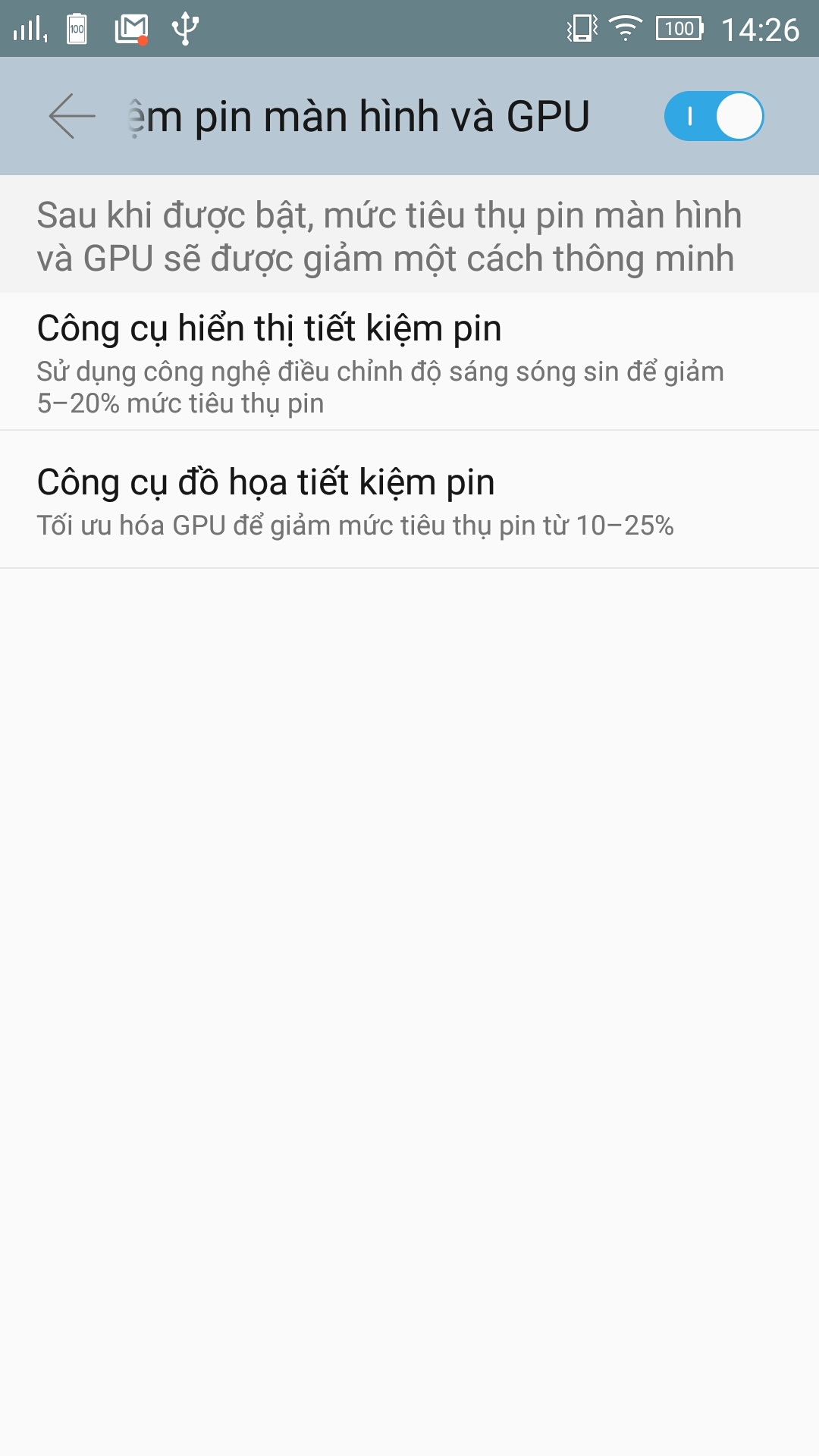
Chế độ Tiết kiệm pin tối đa sẽ đưa máy về thời “nguyên thủy” với các tính năng cơ bản của một chiếc điện thoại như nghe, gọi và nhắn tin. Đây thực sự là tính năng rất hữu ích khi bạn ở những tính huống mà việc giữ liên lạc là tiêu chí được đặt lên hàng đầu.
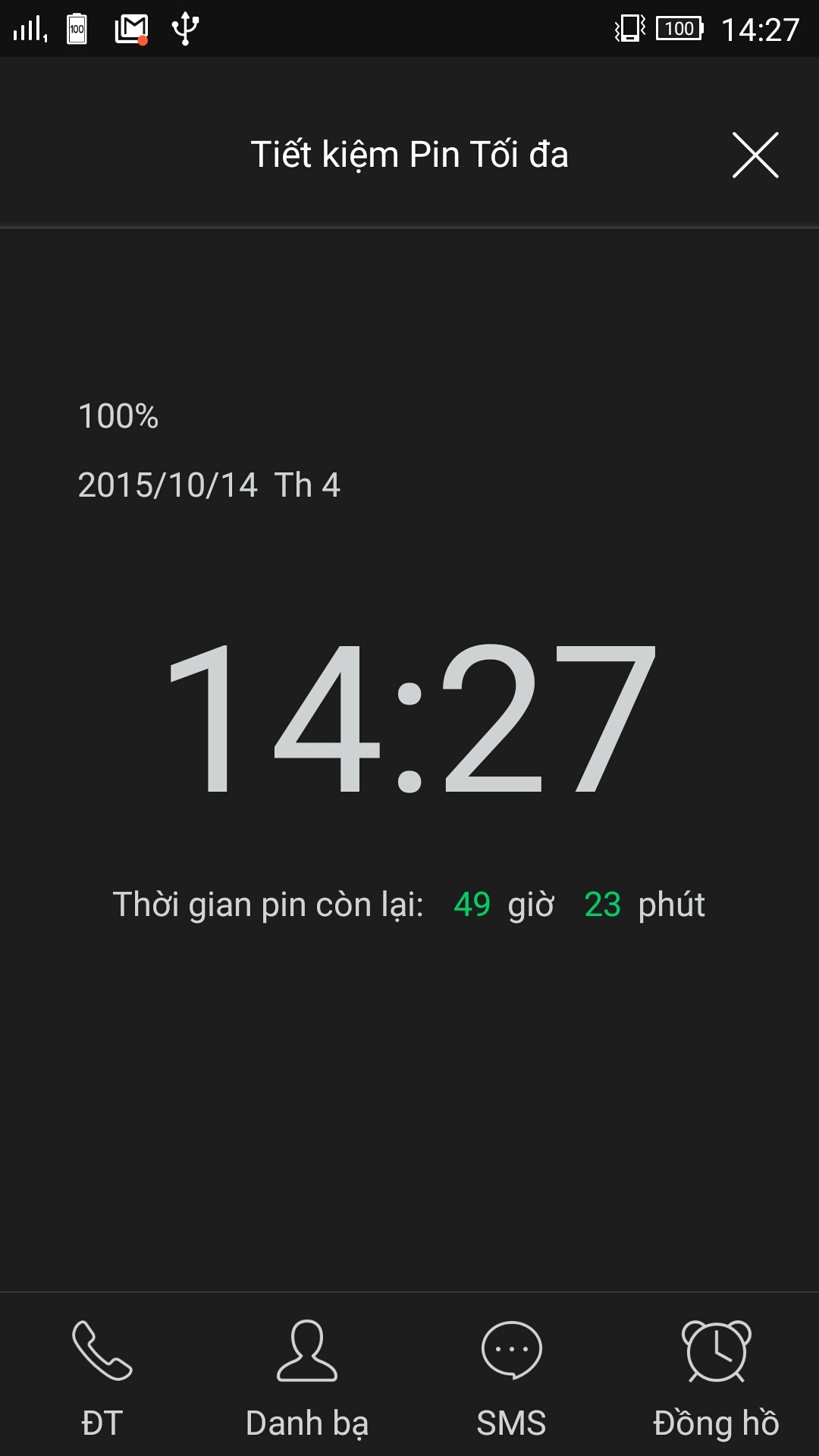
Ở mục Công tắc hẹn giờ cho phép bạn chọn một cung giờ cố định sẽ để máy tự động kích hoạt chế độ Tiết kiệm pin tốt đa.
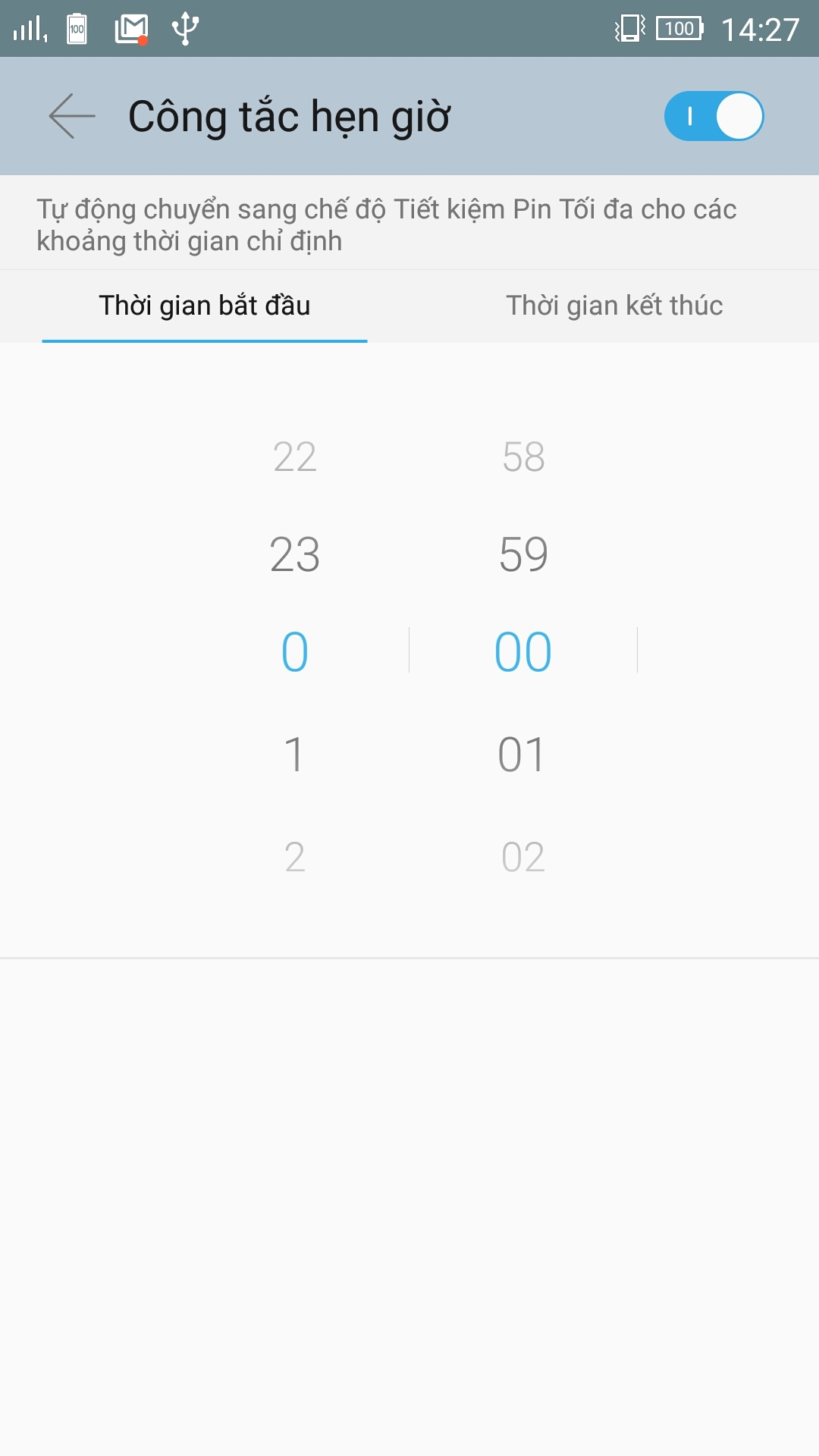
Một điểm đáng chú ý là bạn có thể kích hoạt nhanh chế độ Tiết kiệm pin tối đa ở trung tâm thông báo bằng cách nhấn chọn vào nút công cụ Nguồn điện có sẵn.

Mục Chi tiết tiêu thị pin cung cấp cho bạn một cách cụ thể nhất về tiêu tốn năng lượng của từng ứng dụng hay thành phần phần cứng trong máy. Từ đó bạn có cách sử dụng các phương án thay thế hoặc điều tiết sử dụng sao cho hợp lý nhất.
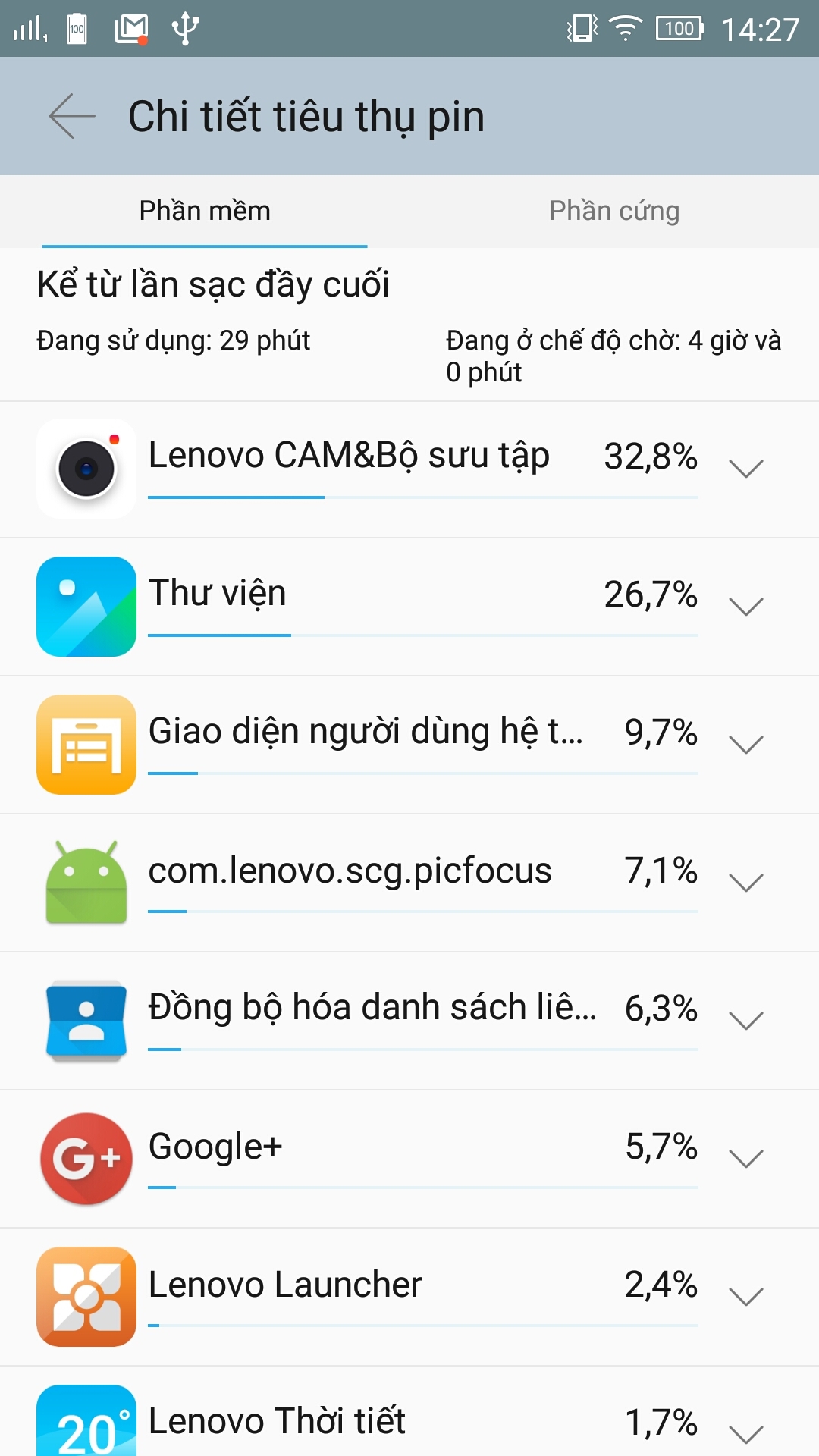
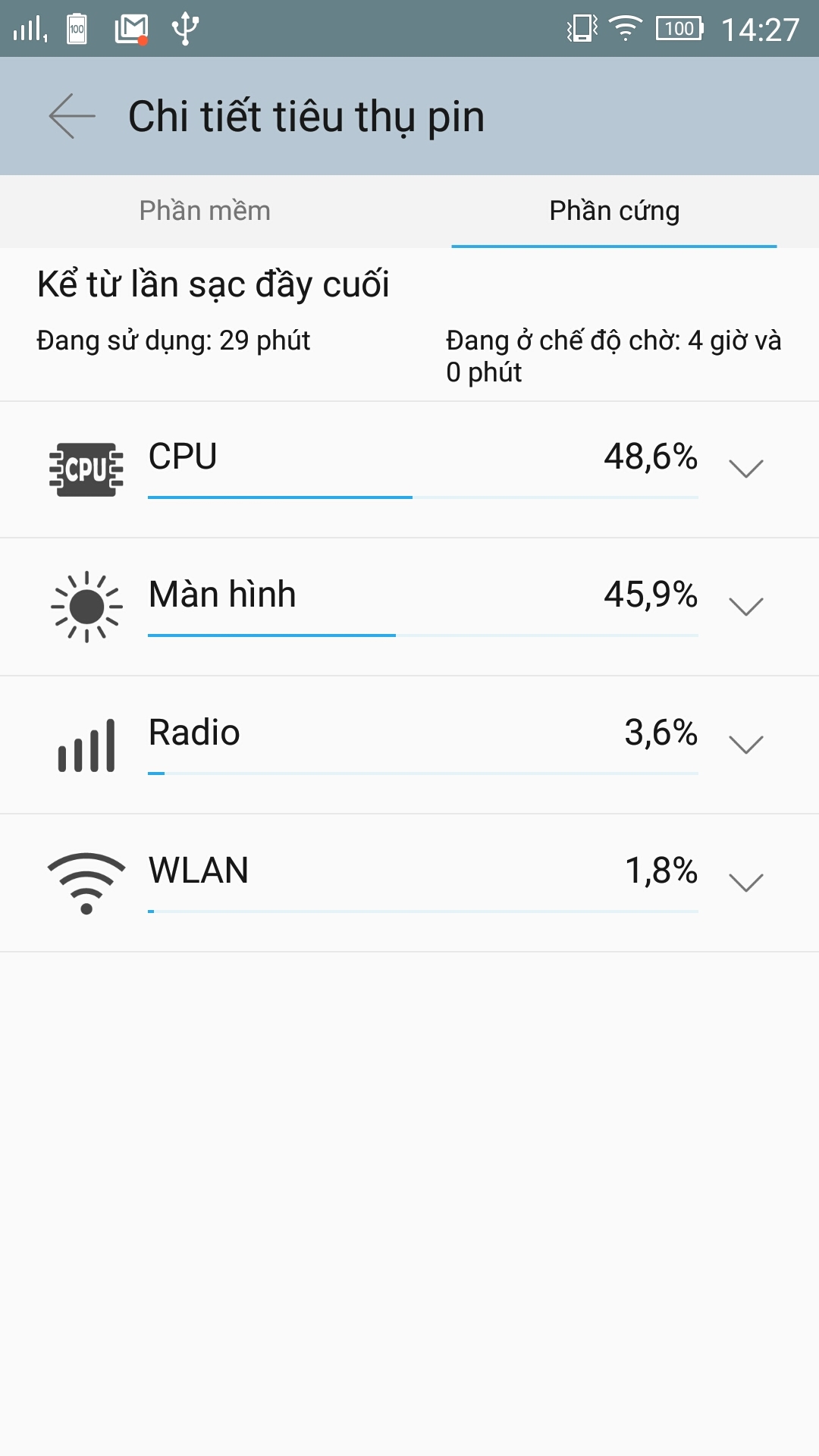
4. Sắp xếp menu trung tâm thông báo theo ý thích của bạn
Mặc định giao diện các công cụ trong trung tâm thông báo của Lenovo Vibe Shot khá đầy đủ và tiện lợi trong sử dụng khi cần kích hoạt tính năng gì. Bạn vẫn muốn sắp xếp lại vị trí các công cụ trên đó để tiện sử dụng, thêm và hoặc bớt ra những thức không cần thiết, … Lenovo vẫn luôn sẵn sàng chiều lòng bạn. Bằng việc chọn vào nút Cài đặt vị trí chuyển đổi phím nằm góc trên trung tâm thông báo là bạn sẽ được thỏa ước nguyện của mình.
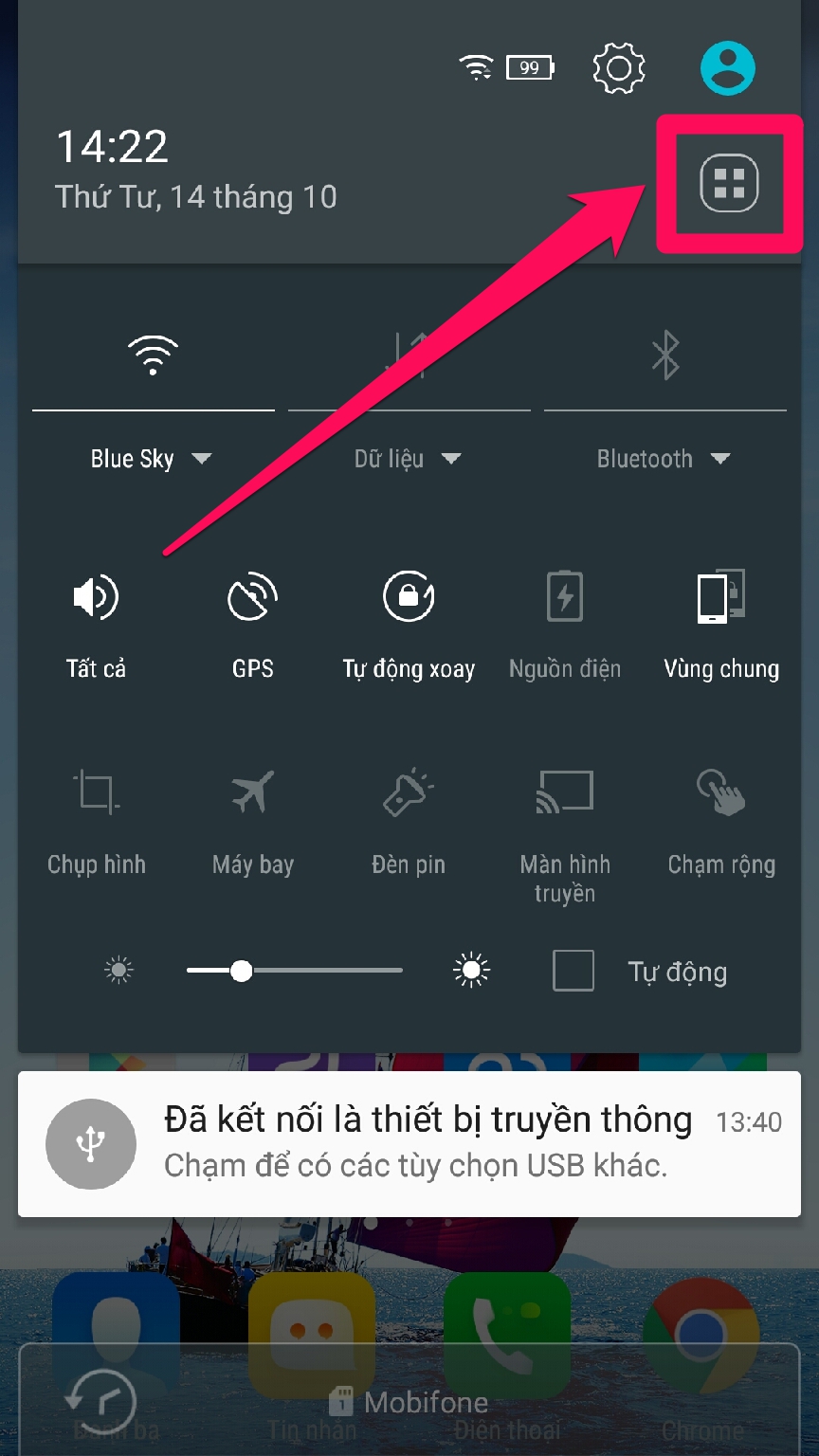
Trong cửa sổ hiện ra sau đó, bạn có thể thấy các công cụ khác có thể thêm vào nằm tách biệt ở dưới cùng. Bằng việc nhấn giữ và kéo thả, bạn đã có thể sắp xếp, thêm bớt các công cụ theo ý mình rồi đó.
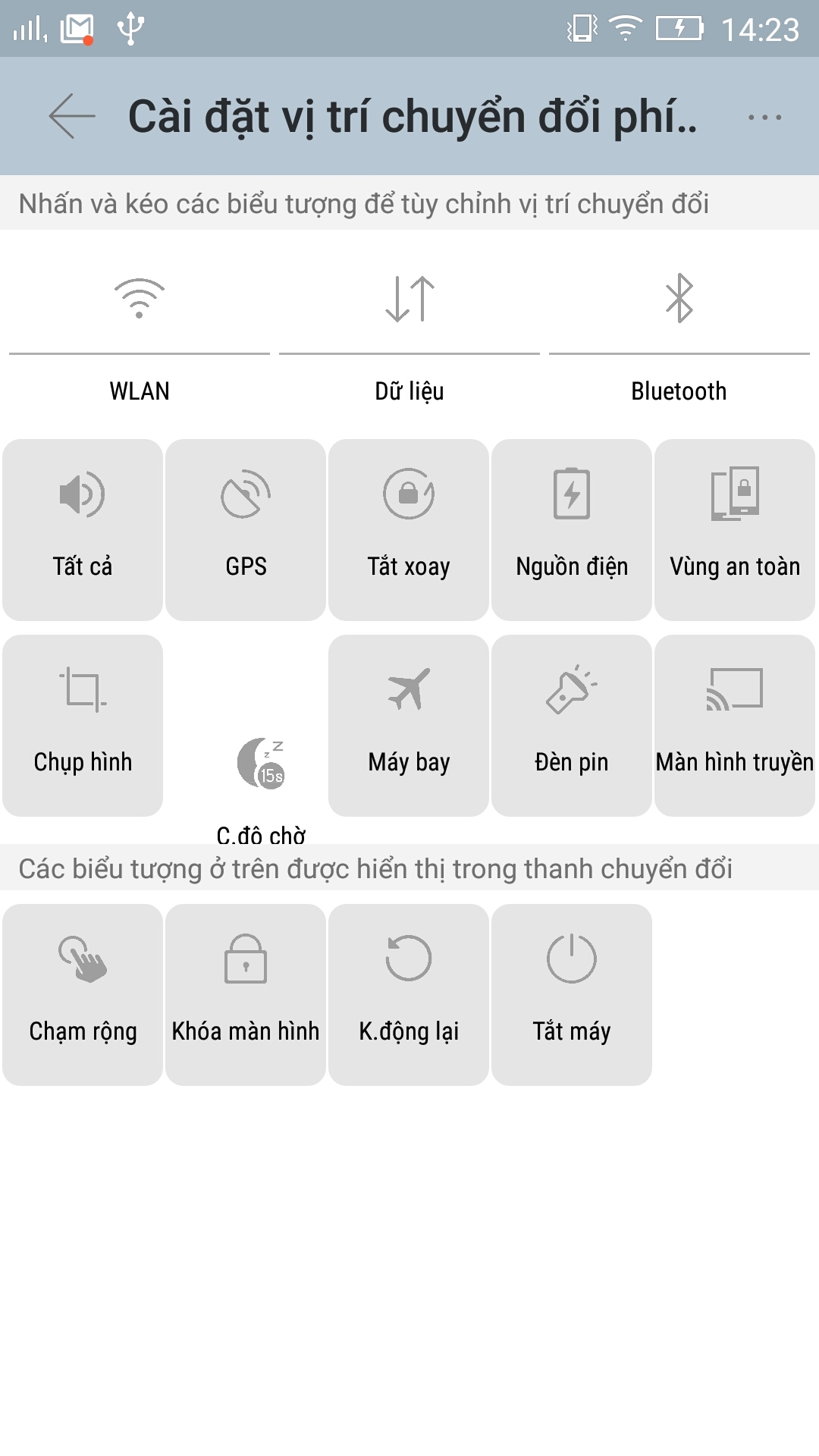
5. Sao lưu danh bạ, cuộc gọi, tin nhắn lên mây cùng Lenovo
Hòa trong xu hướng “mỗi nhà sản xuất đều cung cấp dịch vụ đồng bộ tài khoản lên mây cho người dùng”, Lenovo cũng hào phóng mang tới cho khách hàng của mình dịch vụ nhưu vậy. Với ứng dụng SYNCit, bạn hoàn toàn có thể yên tâm danh sách liên lạc của mình luôn được đảm bảo an toàn. Ở lần đầu tiên sử dụng, nếu chưa có tài khoản bạn hãy đăng ký vì nó hoàn toàn miễn phí.
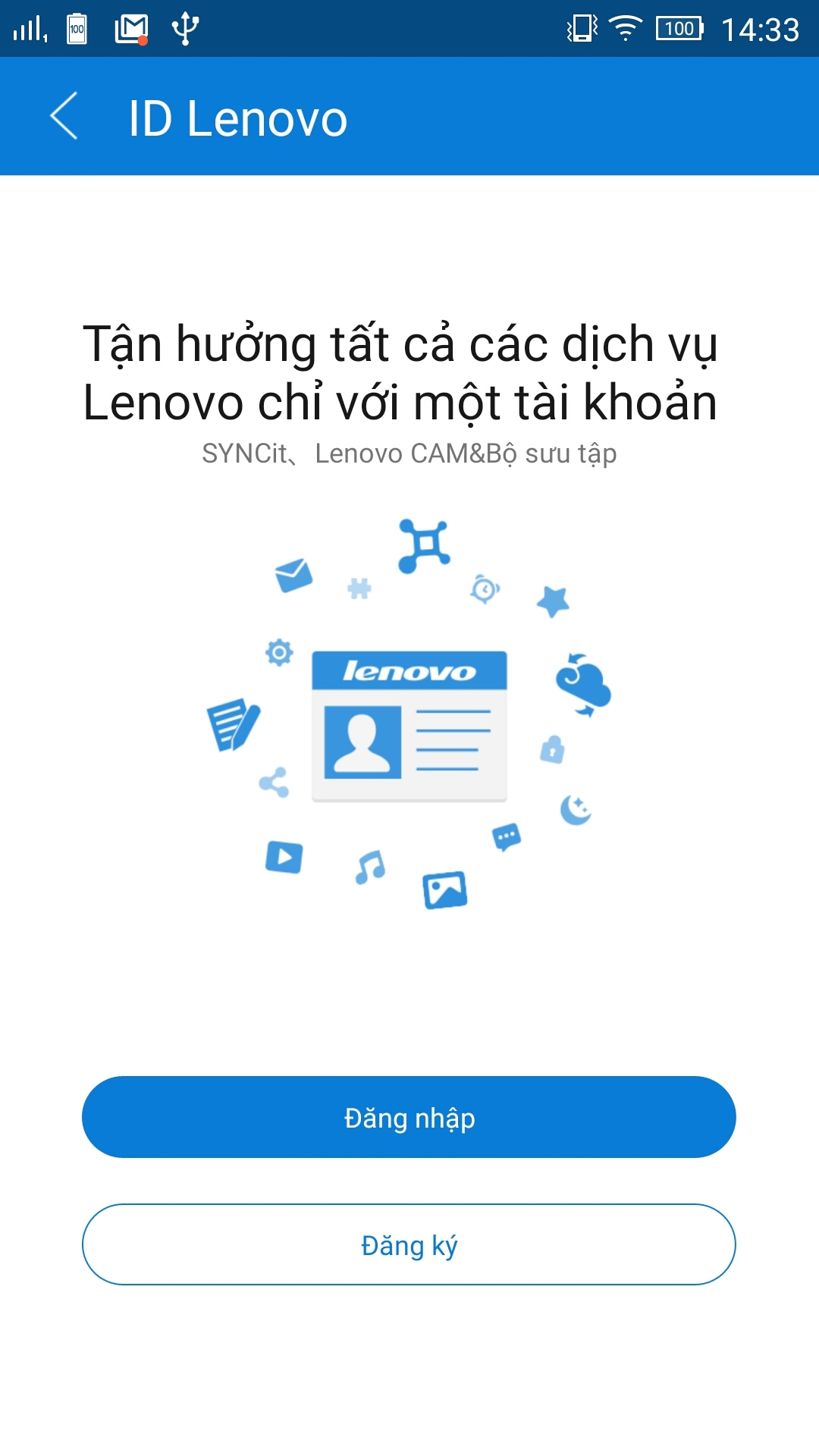
Cách sử dụng dịch vụ này khá đơn giản, ở từng mục tương ứng với danh bạ, tin nhắn, lịch sử cuộc gọi đều sẽ có hai tính năng chính là sao lưu và khôi phục.
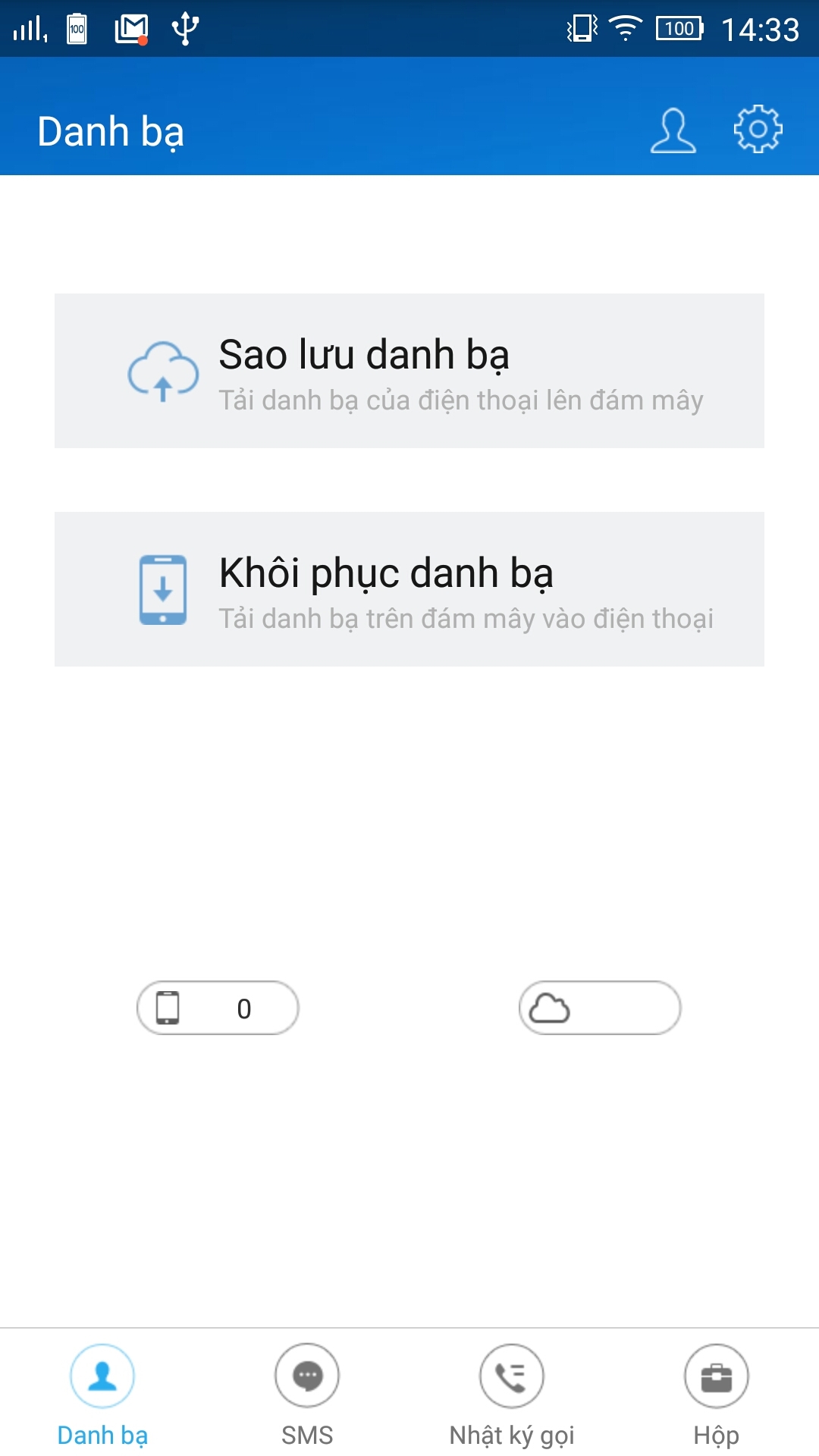
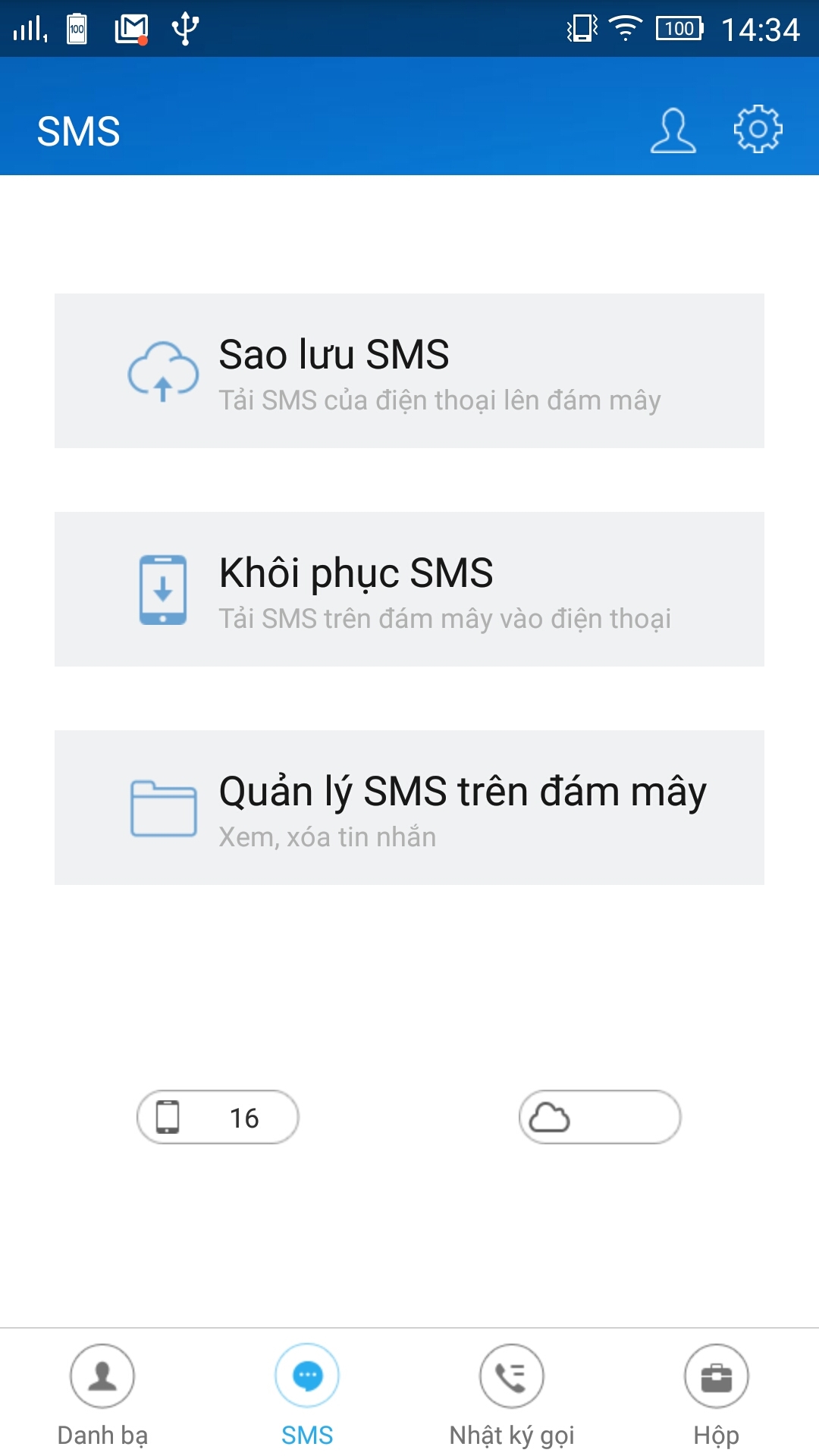
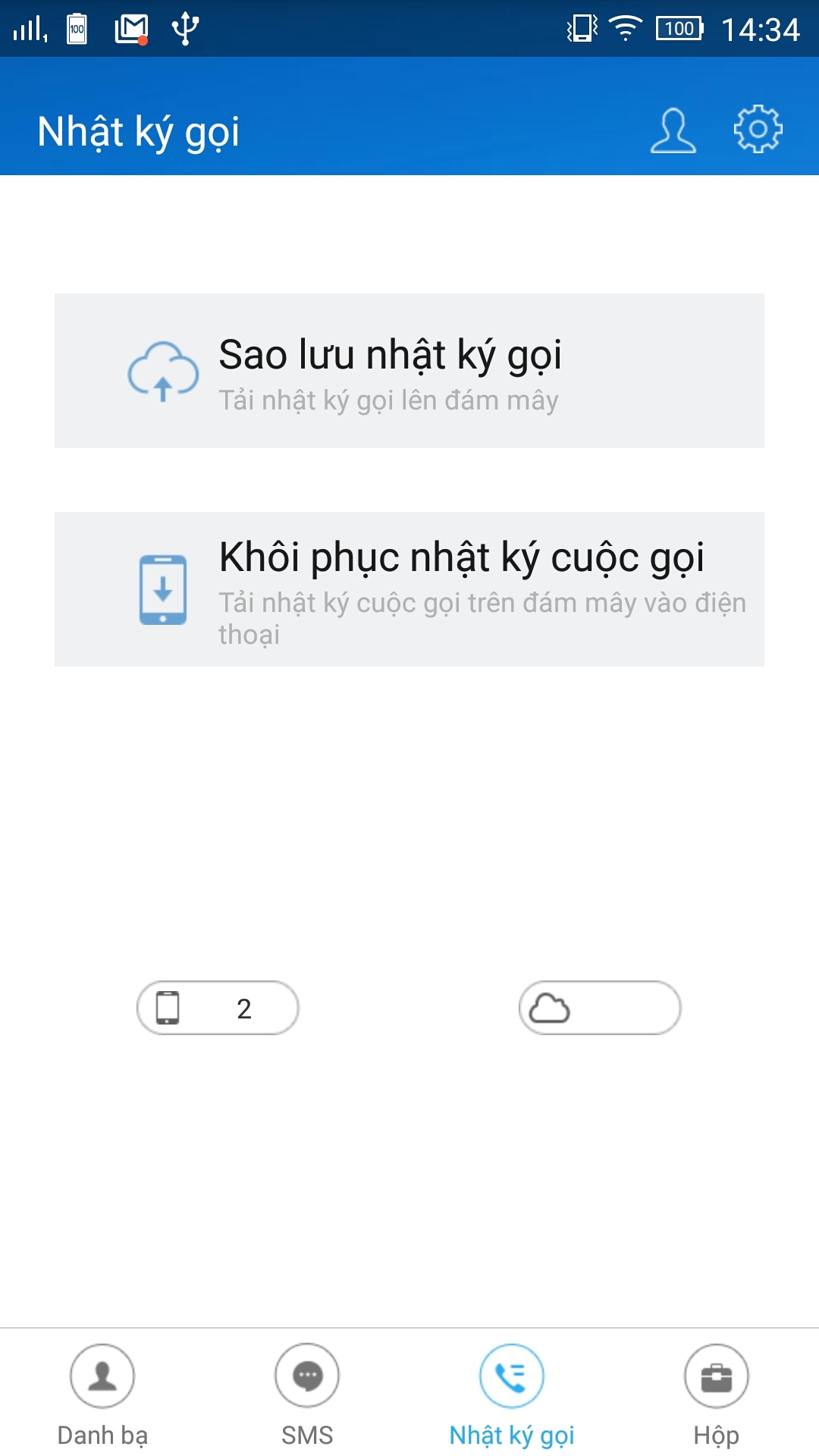
Ở tab Hộp cuối cùng, bạn sẽ có nhiều công cụ lựa chọn hơn, như đồng bộ tất cả danh bạn, tin nhắn, cuộc gọi cùng một lúc, tìm và gộp các danh bạn trùng trong máy, lưu bản sao lưu vào trong thẻ nhớ ngoài SD, nhập danh bạ từ SIM, …
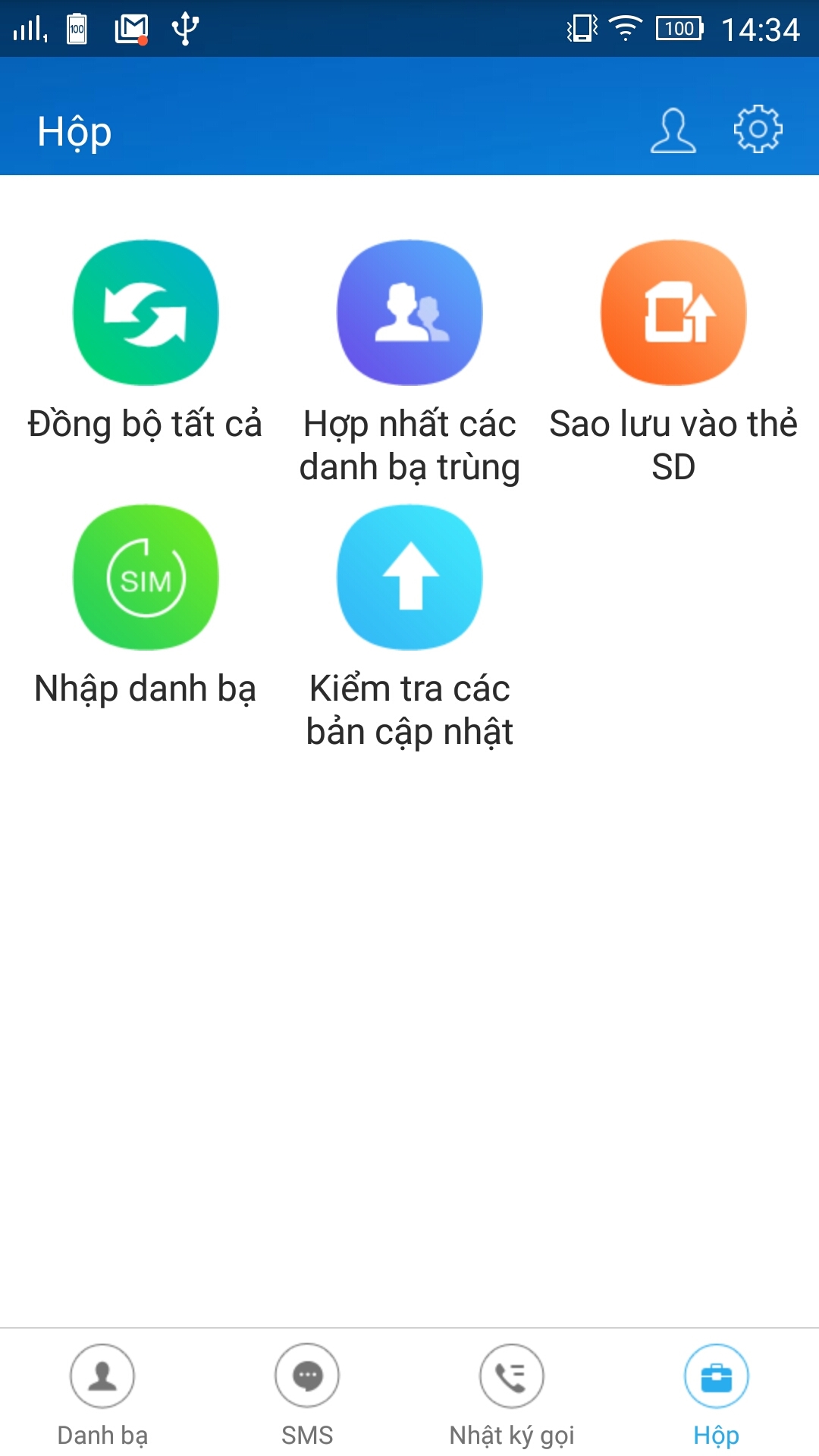
Ngoài ra vì chung phiên bản hệ điều hành nên một số tính năng hay trên chiếc Lenovo A7000 mà Thegioididong đã có dịp giới thiệu tới bạn đọc vẫn sẽ có thể áp dụng được trên Lenovo Vibe Shot. Bạn có thể tìm đọc thêm >>> tại đây <>
Nắm bắt và hiểu rõ những tính năng thông minh của nhà sản xuất trang bị vào trong từng sản phẩm sẽ luôn giúp bạn tận dụng thiết bị của mình một cách hữu ích và có trải nghiệm tốt hơn. Nếu bạn phát hiện tính năng hay nào trên Lenovo Vibe Shot, hãy chia sẻ với mọi người bằng cách để lại bình luận nhé!
Xem thêm:
- Chia sẻ kinh nghiệm giúp chụp đẹp hơn trên Lenovo Vibe Shot
- Đánh giá camera Lenovo Vibe Shot, cái tên gợi lên nhiều kì vọng!





















































































ĐĂNG NHẬP
Hãy đăng nhập để comment, theo dõi các hồ sơ cá nhân và sử dụng dịch vụ nâng cao khác trên trang Tin Công Nghệ của
Thế Giới Di Động
Tất cả thông tin người dùng được bảo mật theo quy định của pháp luật Việt Nam. Khi bạn đăng nhập, bạn đồng ý với Các điều khoản sử dụng và Thoả thuận về cung cấp và sử dụng Mạng Xã Hội.